Lenovo 500e Chromebook User Guide [pt]
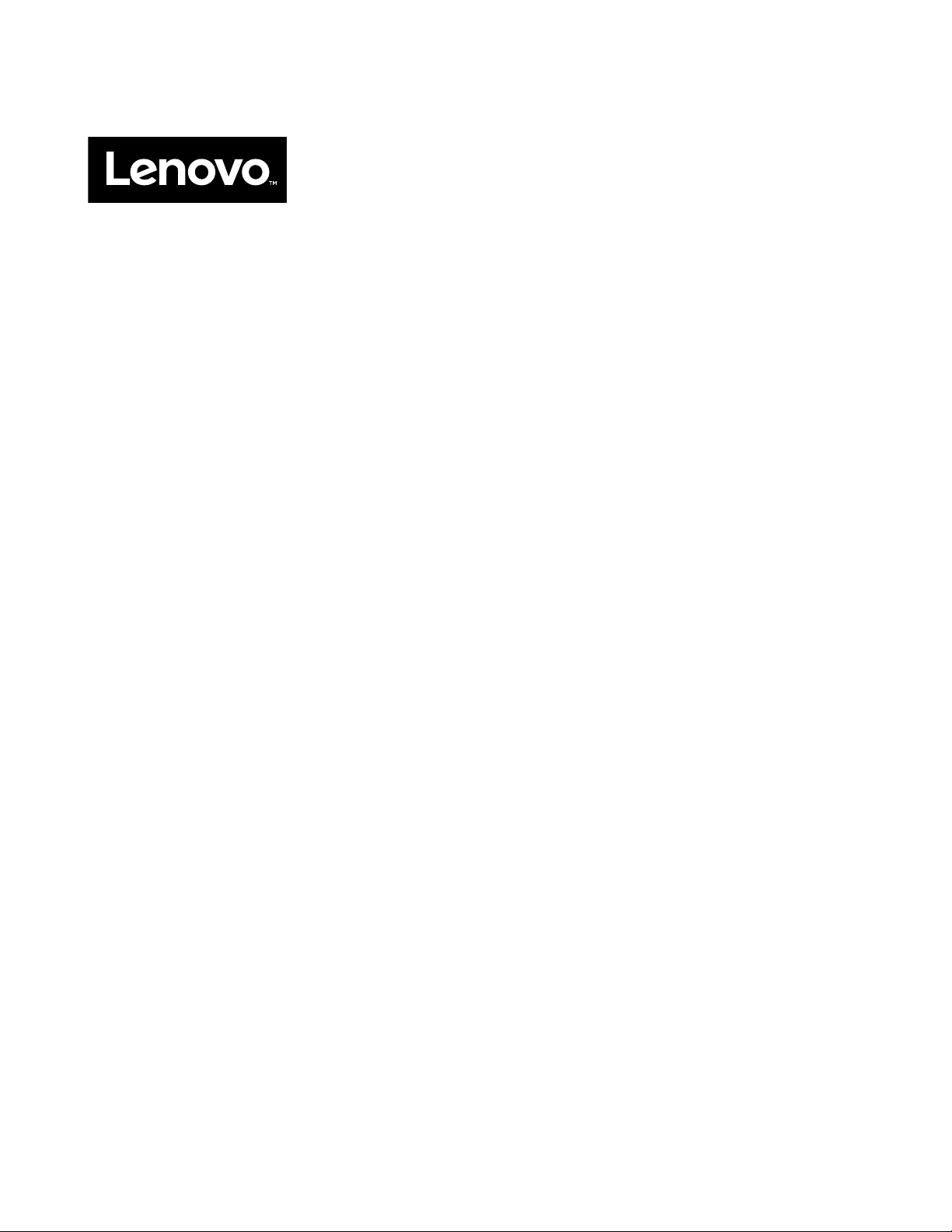
Manual do Utilizador
Lenovo 500e Chromebook
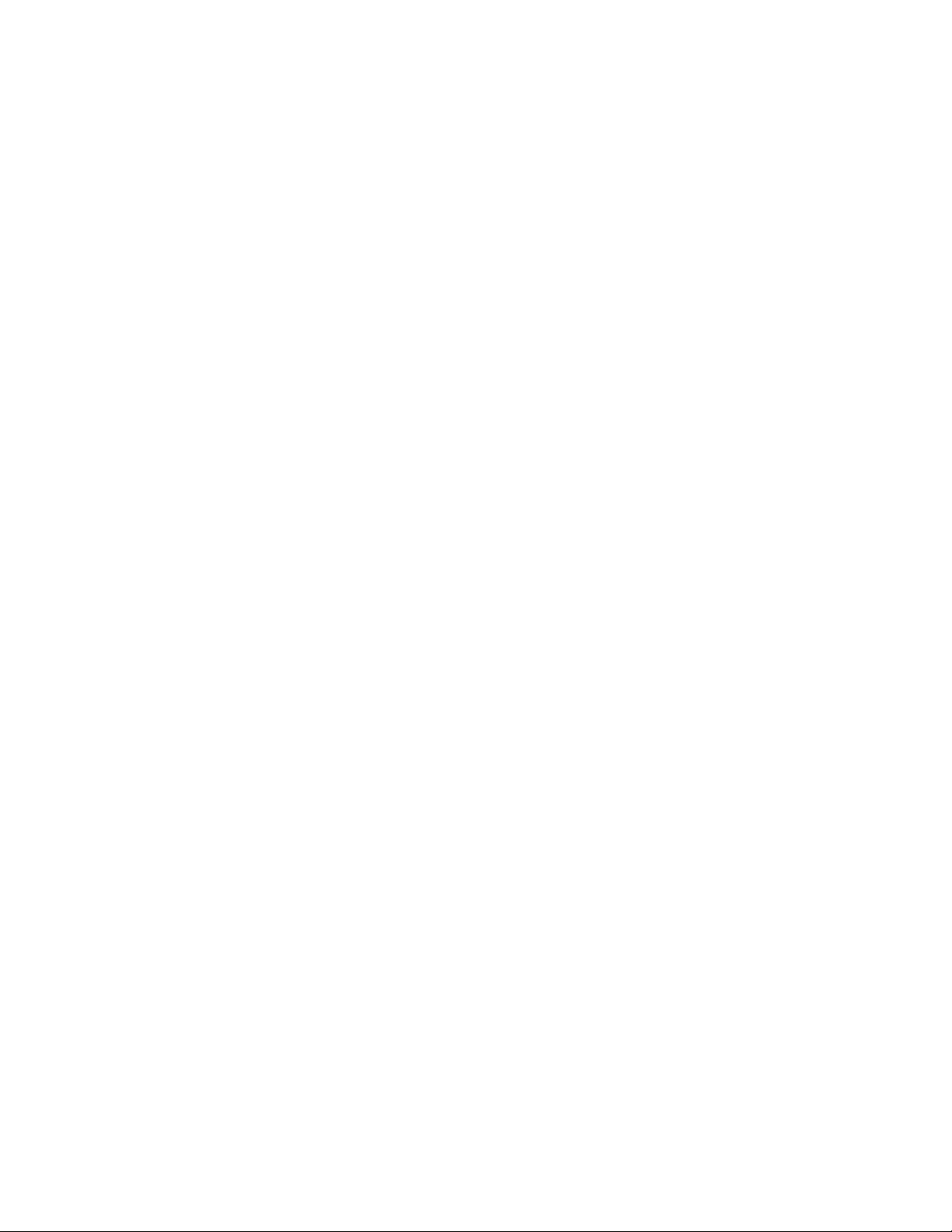
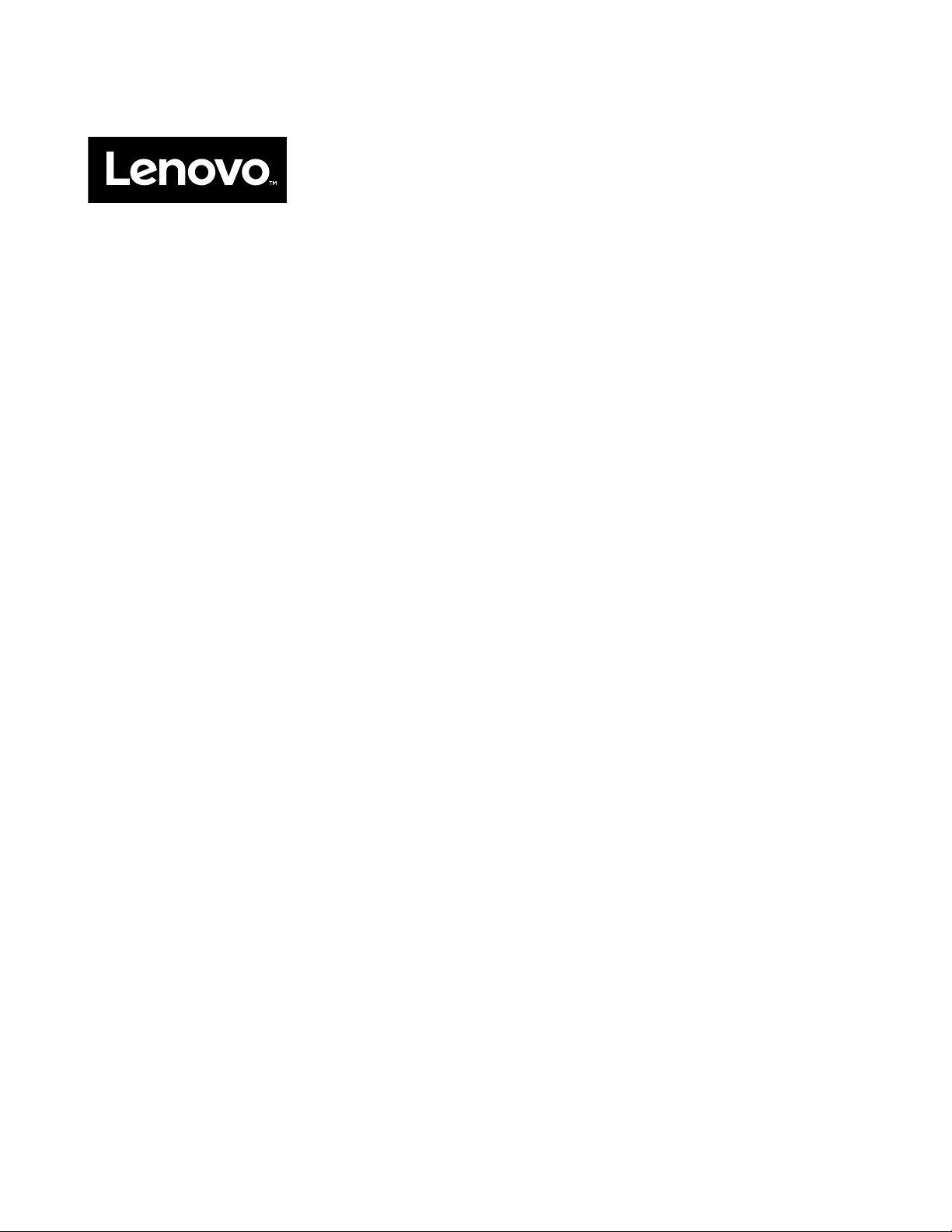
Manual do Utilizador
Lenovo 500e Chromebook
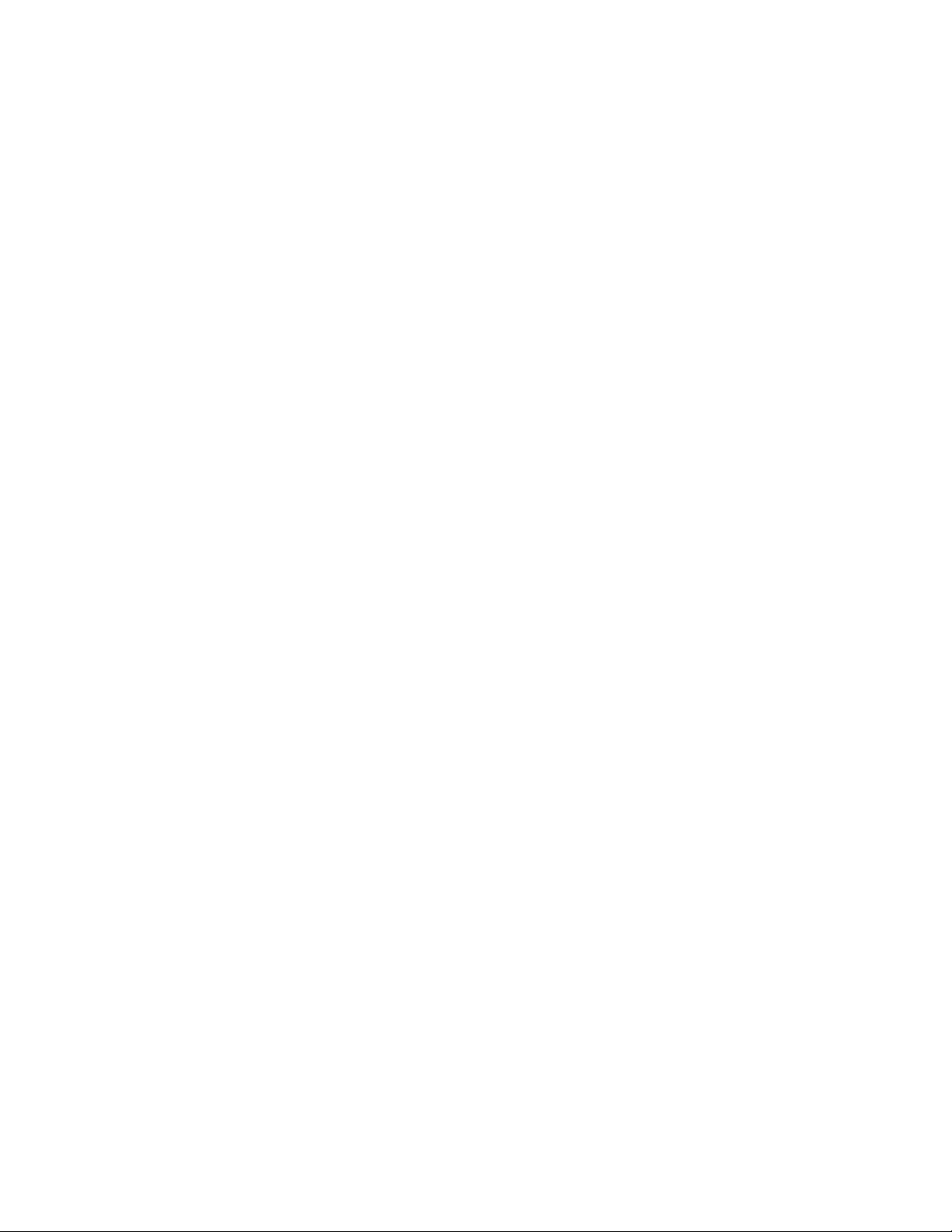
Primeira edição (Janeiro 2018)
© Copyright Lenovo 2018.
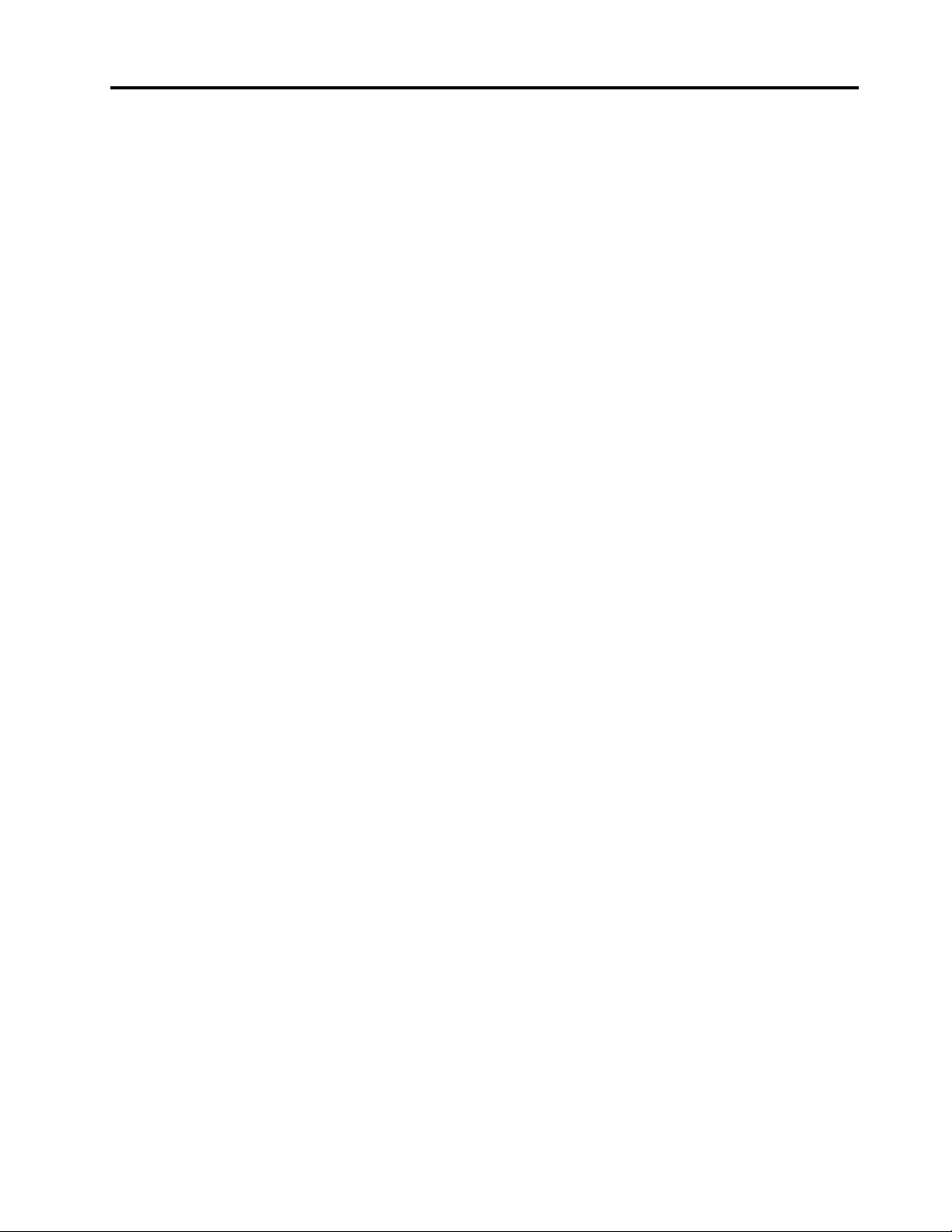
Índice
Capítulo 1. Informações importantes
sobre segurança . . . . . . . . . . . . . 1
Instruções de segurança para professores,
encarregados de educação e supervisores
adultos . . . . . . . . . . . . . . . . . . . 1
Capítulo 2. Descrição geral do
produto. . . . . . . . . . . . . . . . . . 3
Vista anterior . . . . . . . . . . . . . . . . . 3
Webcam . . . . . . . . . . . . . . . . . 3
Luz da webcam . . . . . . . . . . . . . . 4
Brecha do microfone . . . . . . . . . . . . 4
Antenas sem fios . . . . . . . . . . . . . 4
Monitor . . . . . . . . . . . . . . . . . 4
Teclado . . . . . . . . . . . . . . . . . 4
Consola sensível ao tato . . . . . . . . . . 4
Vista esquerda . . . . . . . . . . . . . . . . 4
Luz dc-in . . . . . . . . . . . . . . . . 5
Conector dc-in/USB (Tipo C) . . . . . . . . . 5
Conector USB (Tipo A) . . . . . . . . . . . 5
Ranhura para cartões microSD . . . . . . . . 5
Conector de áudio combinado . . . . . . . . 6
Vista direita . . . . . . . . . . . . . . . . . 6
Estilete . . . . . . . . . . . . . . . . . 6
Botões de volume . . . . . . . . . . . . . 6
Botão para ligar/desligar . . . . . . . . . . 7
Luz de alimentação . . . . . . . . . . . . 7
Conector USB (Tipo A) . . . . . . . . . . . 7
Conector USB (Tipo C) . . . . . . . . . . . 7
Minirranhura de segurança Kensington . . . . . 7
Especificações . . . . . . . . . . . . . . . . 7
Ambiente operativo . . . . . . . . . . . . 9
Repor o Chromebook . . . . . . . . . . . . 14
Encerrar o Chromebook . . . . . . . . . . . 14
Obter ajuda da Google . . . . . . . . . . . . 15
Capítulo 4. Gerir ficheiros e pastas . . 17
O que é o Google Drive . . . . . . . . . . . . 17
O seu espaço de armazenamento local . . . . . 17
A aplicação Ficheiros . . . . . . . . . . . . 17
Criar pastas com a aplicação Ficheiros. . . . . . 17
Eliminar ficheiros não utilizados . . . . . . . . 17
Verifique a quantidade de espaço disponível . . . 18
Capítulo 5. Definições de idioma . . . 19
Alterar o idioma de apresentação . . . . . . . . 19
Adicionar um método de introdução. . . . . . . 19
Alternar entre métodos de introdução . . . . . . 19
Capítulo 6. Adicionar e gerir
aplicações . . . . . . . . . . . . . . . 21
O que é a Web Store do Chrome . . . . . . . . 21
Adicionar aplicações ou extensões . . . . . . . 21
Instalar aplicações Android . . . . . . . . . . 21
Afixar aplicações à prateleira . . . . . . . . . 22
Afixar páginas da Web à prateleira . . . . . . . 22
Capítulo 7. Informações sobre
acessibilidade, ergonomia e
manutenção . . . . . . . . . . . . . . 23
Acessibilidade e conforto . . . . . . . . . . . 23
Informações sobre ergonomia . . . . . . . 23
Sugestões básicas de manutenção . . . . . . . 24
Limpar o computador . . . . . . . . . . . . 24
Capítulo 3. Conta, iniciar sessão e
terminar sessão . . . . . . . . . . . . 11
Tipos de conta de utilizador para iniciar sessão no
Chrome . . . . . . . . . . . . . . . . . . 11
Tornar-se proprietário do Chromebook . . . . . 12
Iniciar sessão com uma Conta do Google diferente
da conta do proprietário . . . . . . . . . . . 12
Utilizar como convidado . . . . . . . . . . . 12
Criar uma conta supervisionada . . . . . . . . 13
Bloquear o Chromebook . . . . . . . . . . . 13
Terminar sessão . . . . . . . . . . . . . . 13
Controlar quem utiliza o Chromebook . . . . . . 13
Verificar o proprietário de um Chromebook . . . . 14
Desativar o início de sessão de convidado . . . . 14
© Copyright Lenovo 2018 iii
Apêndice A. Informações sobre
conformidade . . . . . . . . . . . . . 27
Sítios da Web de informação de conformidade da
Lenovo . . . . . . . . . . . . . . . . . . 27
Informações ambientais e de reciclagem . . . . . 27
Informações gerais sobre reciclagem . . . . 27
Informações sobre reciclagem para a China . . 27
Japan recycling statements . . . . . . . . 27
Informações sobre reciclagem para o Brasil . . 28
Informações de reciclagem de baterias para a
União Europeia . . . . . . . . . . . . . 28
Informações importantes sobre REEE . . . . 29
RoHS na China . . . . . . . . . . . . . 30
RoHS na Índia . . . . . . . . . . . . . 30
RoHS na União Europeia . . . . . . . . . 31
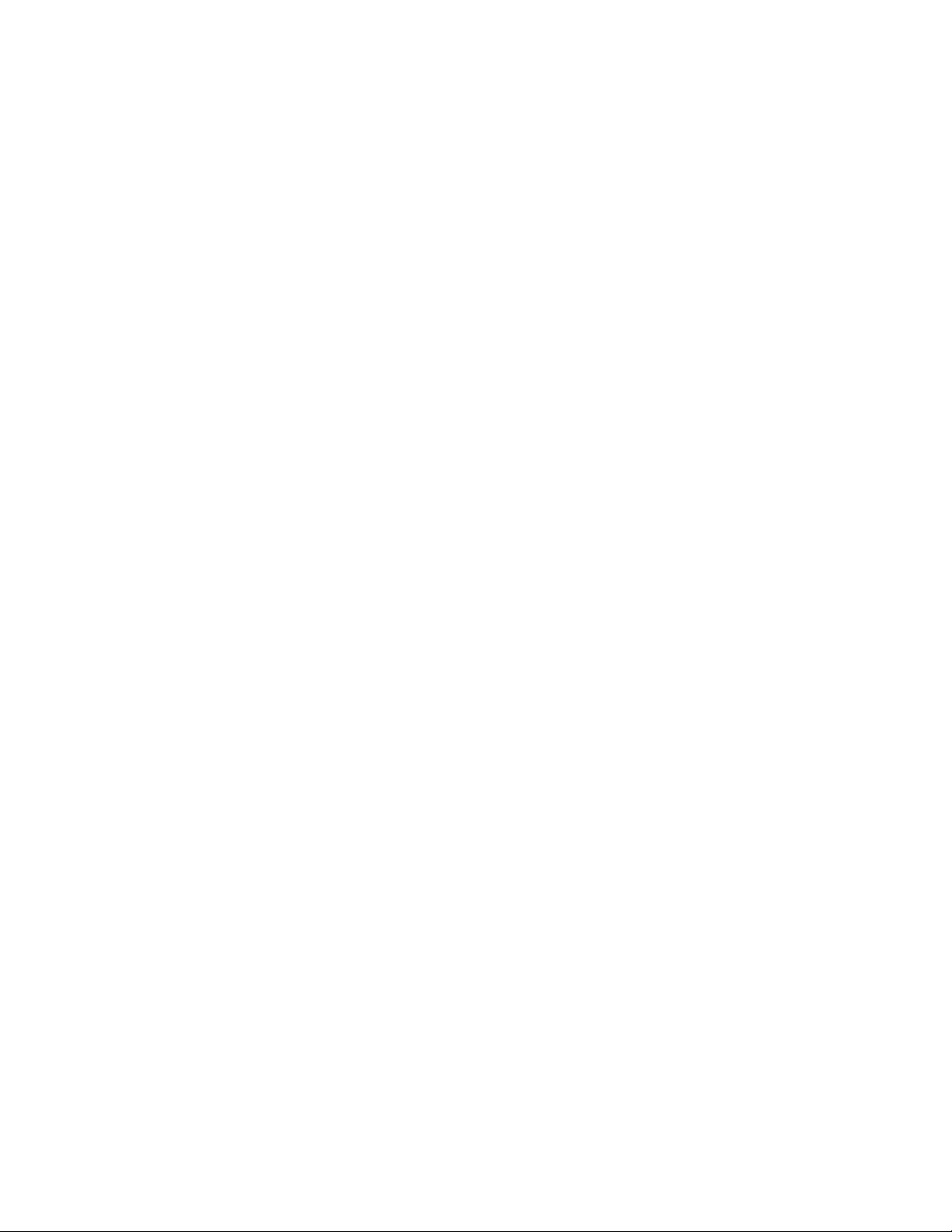
Informações ENERGY STAR . . . . . . . . 31
Avisos de compatibilidade eletromagnética . . . . 32
Declaração de conformidade da Federal
Communications Commission . . . . . . . 32
Declaração de conformidade da Industry
Canada . . . . . . . . . . . . . . . . 32
Declaração de conformidade alemã com
produtos de Classe B. . . . . . . . . . . 32
Declaração de conformidade com as diretivas
da UE . . . . . . . . . . . . . . . . . 33
Declaração de conformidade japonesa com
produtos de Classe B VCCI . . . . . . . . 33
Outros avisos de conformidade . . . . . . . . 34
Declaração de precauções de áudio para o
Brazil . . . . . . . . . . . . . . . . . 34
Aviso de restrição da exportação . . . . . . 34
Recomendação de prudência sobre perigos
oculares para Taiwan . . . . . . . . . . . 34
Aviso dos direitos limitados e restritos . . . . 34
Apêndice B. Ajuda e suporte da
Lenovo . . . . . . . . . . . . . . . . . 35
Sítio de suporte na Web da Lenovo . . . . . . . 35
Contactar o Centro de assistência a clientes da
Lenovo . . . . . . . . . . . . . . . . . . 35
Antes de contactar a assistência a clientes . . 35
Serviços prestados pelo Centro de
assistência a clientes da Lenovo . . . . . . 35
Serviços não prestados pelo Centro de
assistência a clientes da Lenovo . . . . . . 35
Números de telefone de suporte . . . . . . 36
Apêndice C. Garantia Limitada da
Lenovo . . . . . . . . . . . . . . . . . 37
Parte 1 - Termos Gerais . . . . . . . . . . . 37
Parte 2 – Termos Específicos dos Países . . . . . 40
Parte 3 - Informações do Serviço de Garantia . . . 42
Tipos de Serviço de Garantia. . . . . . . . 43
Marcas Comerciais . . . . . . . . . . . . . xlv
iv Manual do Utilizador
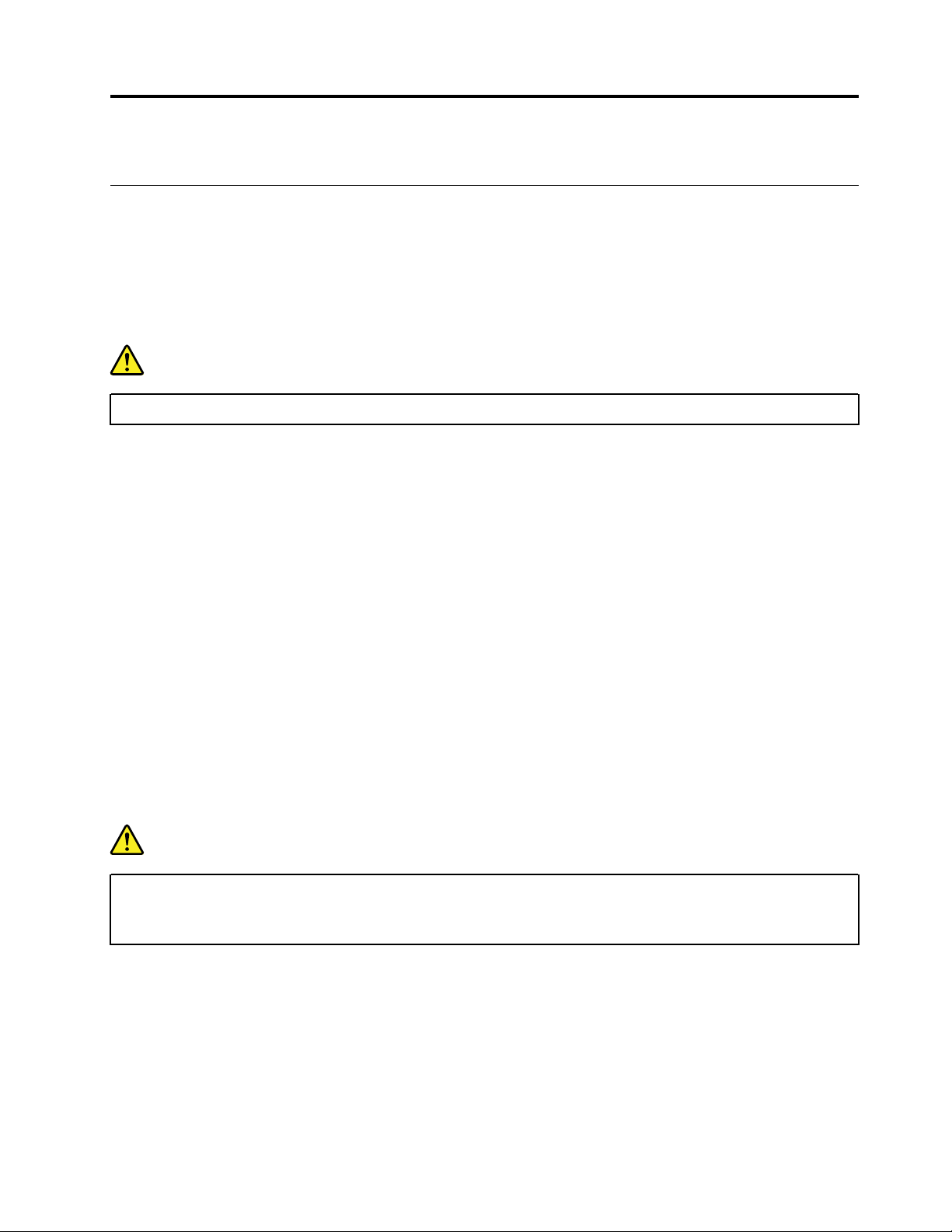
Capítulo 1. Informações importantes sobre segurança
Instruções de segurança para professores, encarregados de educação e supervisores adultos
Este computador Chromebook destina-se a ser utilizado como uma ferramenta de desenvolvimento
principalmente por menores de 6 anos ou mais. Deverá ser exercida supervisão por um adulto. Deve explicar
em detalhe ao menor como utilizar adequadamente e em segurança o computador, a bateria e o
transformador CA.
PERIGO
Aviso: Perigo de Choque — Peças pequenas. Não adequado para menores de 3 anos.
• Para ITE com fontes de alimentação não destinadas a serem manuseadas por menores: à semelhança de
todos os produtos elétricos, deverão ser observadas as precações adequadas relativamente ao
manuseamento e utilização para evitar choques elétricos. O transformador CA não deve ser manuseado
por menores.
• O computador não deve ser colocado em contacto direto com a pele (sobre as perna) do menor durante
períodos de tempo prolongados. O computador deve ser colocado numa superfície plana, como uma
mesa, caso o menor pretenda utilizá-lo durante mais tempo do que alguns minutos.
• O computador (incluindo o transformador CA e a bateria, conforme aplicável) não deve ser exposto à
chuva nem sujeito ao contacto com água. Se for necessário limpá-lo, não o coloque dentro de água;
limpe-se com um pano humedecido.
• O computador (incluindo o transformador e a bateria, conforme aplicável) não deve ser sujeito a quedas,
sofrer impactos (pisado) ou de outra forma manuseado incorretamente.
• Um adulto deve alertar o menor sobre o risco potencial de tropeçar no cabo que liga a fonte de
alimentação ao computador. Um adulto deve inspecionar periodicamente o computador (incluindo o
transformador CA e a bateria, conforme aplicável) para identificar danos. De forma semelhante, caso o
menor repare em peças danificadas/partidas, deverá comunicar de imediato estes danos ao professor/
encarregado de educação/supervisores adultos. As peças danificadas podem ser substituídas pelo
serviço de assistência fornecido pela Lenovo.
PERIGO
APARELHO ELÉTRICO. Não recomendado para menores de 3 anos (ou outra faixa etária
pretendida). Como com todos os aparelhos elétricos, as precauções devem ser observadas durante
o manuseamento e a utilização de aparelhos elétricos para reduzir o risco de choque elétrico.
© Copyright Lenovo 2018 1
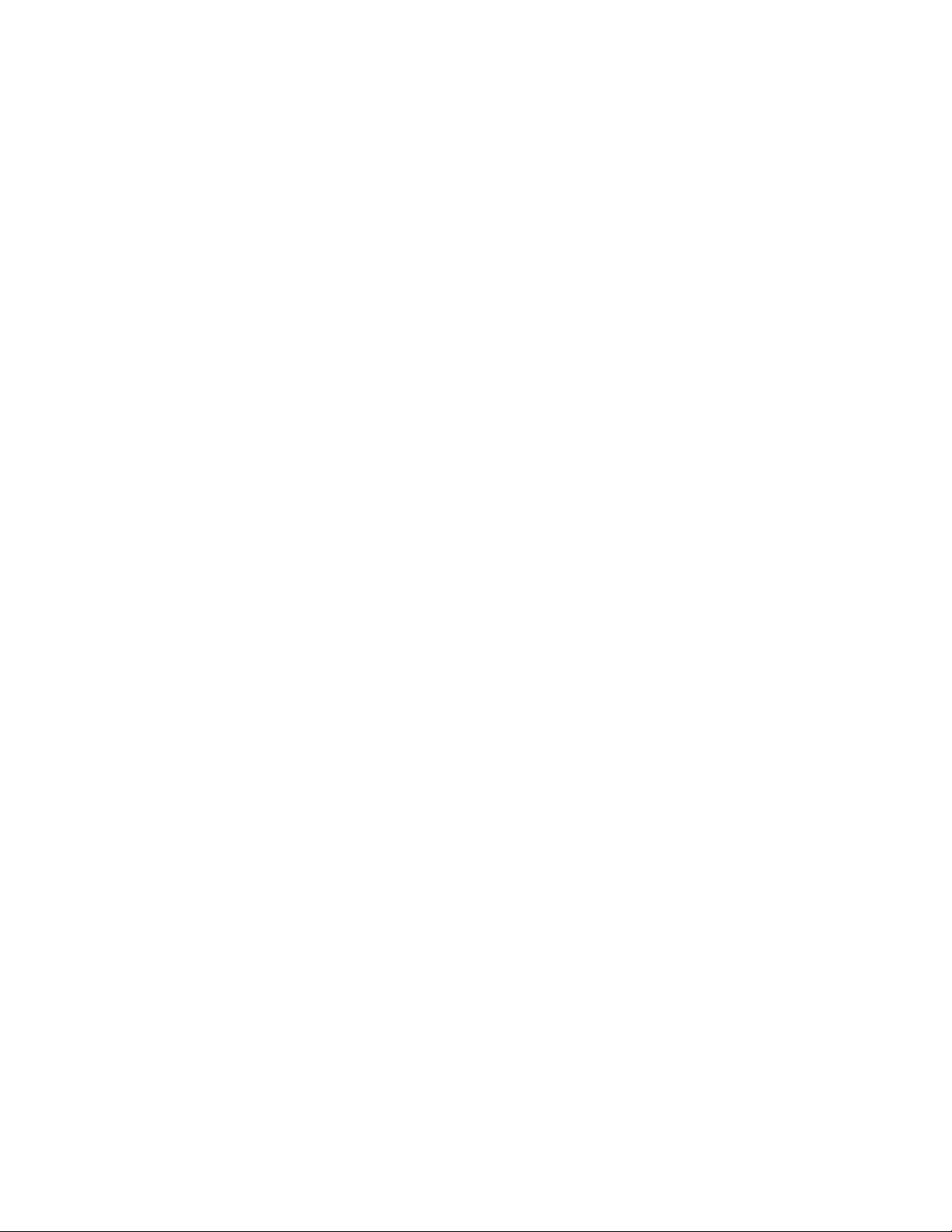
2 Manual do Utilizador
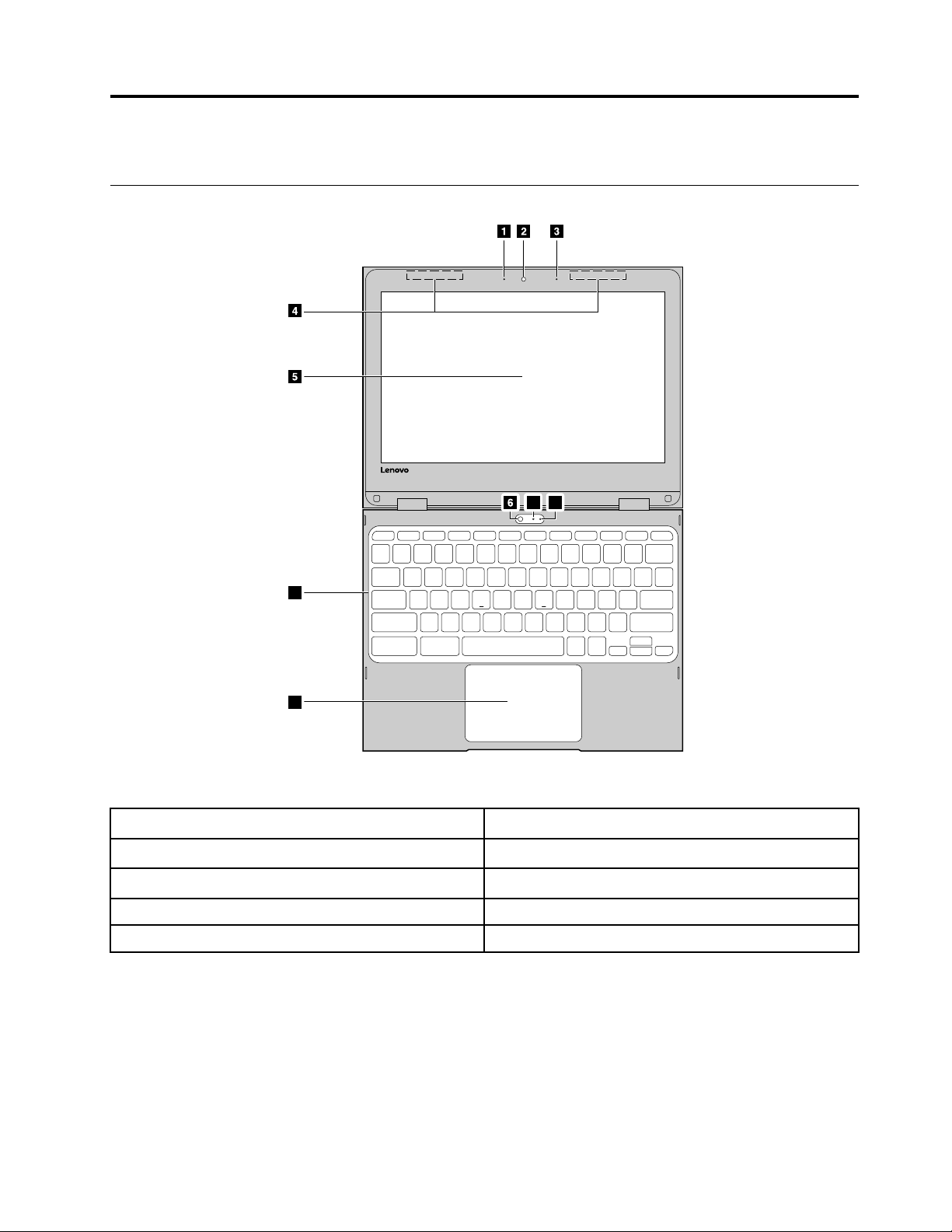
Capítulo 2. Descrição geral do produto
7 8
9
10
Vista anterior
Figura 1. Chromebook 500e — vista frontal
1. Luz da webcam
3. Brecha do microfone
5. Ecrã (com função de toque) 6. Webcam (segunda, WorldFacing)
7. Luz da webcam 8. Brecha do microfone
9. Teclado
Webcam
As webcams incorporadas podem ser utilizadas em videochamadas ou videoconferências. Só é possível
ativar uma das duas webcams em simultâneo. Para mudar de webcam, inicie a aplicação Câmara e
selecione Ativar/desativar câmara.
Nota: A luz junto às webcams indica a webcam ativada.
© Copyright Lenovo 2018 3
2. Webcam (lado frontal)
4. Antenas sem fios (invisíveis no exterior)
10. Consola sensível ao tato
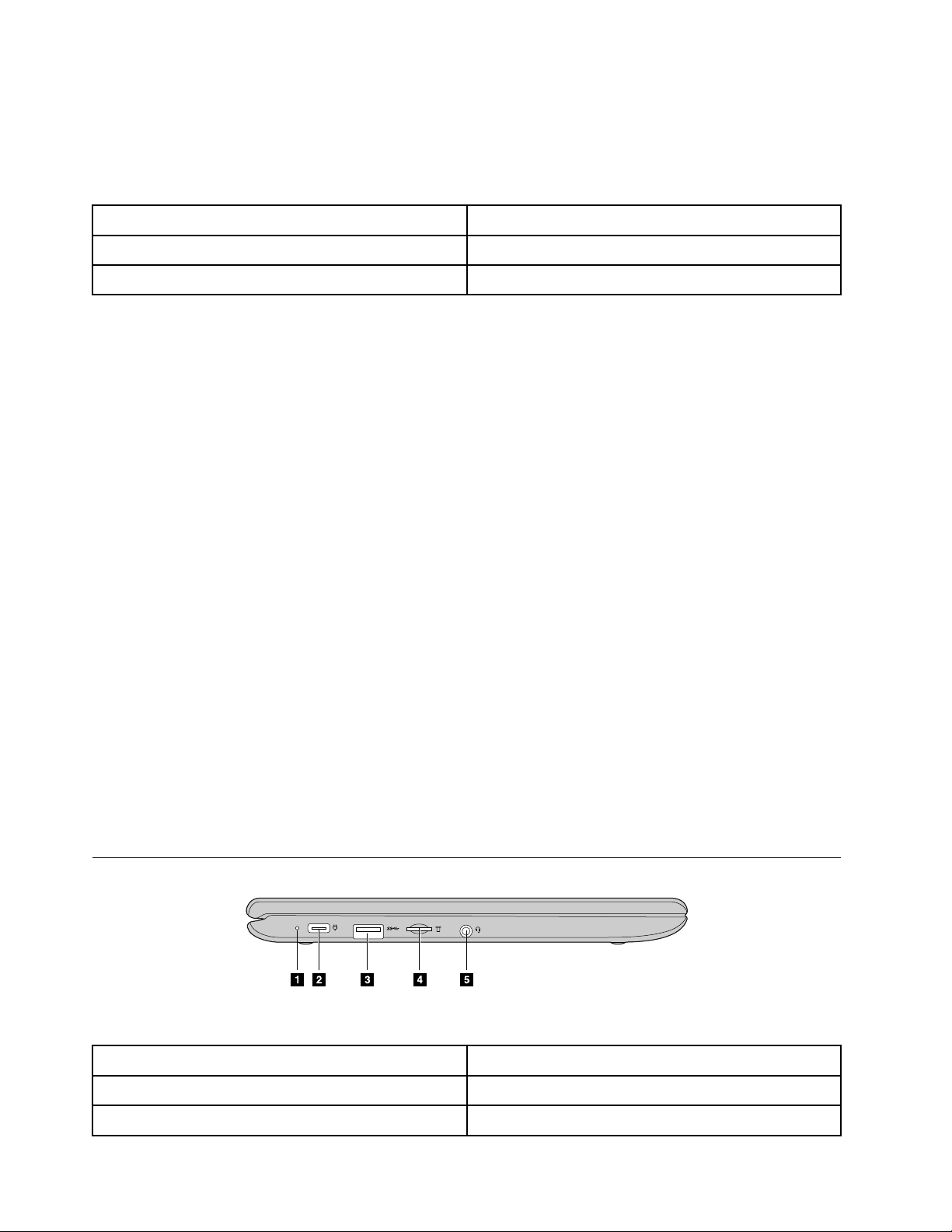
Luz da webcam
A luz da webcam indica se a webcam está a ser utilizada.
Nota: Tem por fim ajudá-lo a proteger a sua privacidade. Consegue ver se a webcam está a ser utilizada
através do estado da luz.
Estado da luz Indicação
Ligado
Desligado
A webcam está a ser utilizada.
A webcam não está a ser utilizada.
Brecha do microfone
O microfone incorporado pode ser utilizado na gravação de voz, na comunicação de áudio ou em
videoconferências.
Nota: Pode ter de instalar aplicações adicionais para utilizar o microfone para estes fins.
Antenas sem fios
Se o computador estiver equipado com um transmissor de rádio, inclui antenas sem fios para o envio e a
receção de rádio. Normalmente, as antenas não são visíveis na parte exterior do computador.
Monitor
O ecrã suporta funções de toque. Utilize o dedo ou o estilete incluído para interagir com o computador.
Teclado
O teclado do Chromebook funciona tal como um teclado normal, mas inclui algumas teclas de atalho
dedicadas para acesso rápido a determinadas definições. Além das teclas de atalhado dedicadas, o Chrome
também suporta teclas de atalho que utilizam as teclas ctrl, alt e shift. Para saber mais sobre estas teclas
de atalho, prima em simultâneo ctrl ,alt e \.
Nota: O Caps lock é ativado/desativado premindo alt e a tecla de pesquisa.
Consola sensível ao tato
O painel tátil suporta a função de clique único. Mova o dedo sobre o painel tátil para mover o cursor; toque
ou clique no painel tátil para iniciar aplicações.
Vista esquerda
Figura 2. Chromebook 500e — vista esquerda
1. Luz dc-in
3. Conector USB (Tipo A) 4. Ranhura microSD
5. Tomada áudio de combinação
4
Manual do Utilizador
2. Conector dc-in/USB (Tipo C)
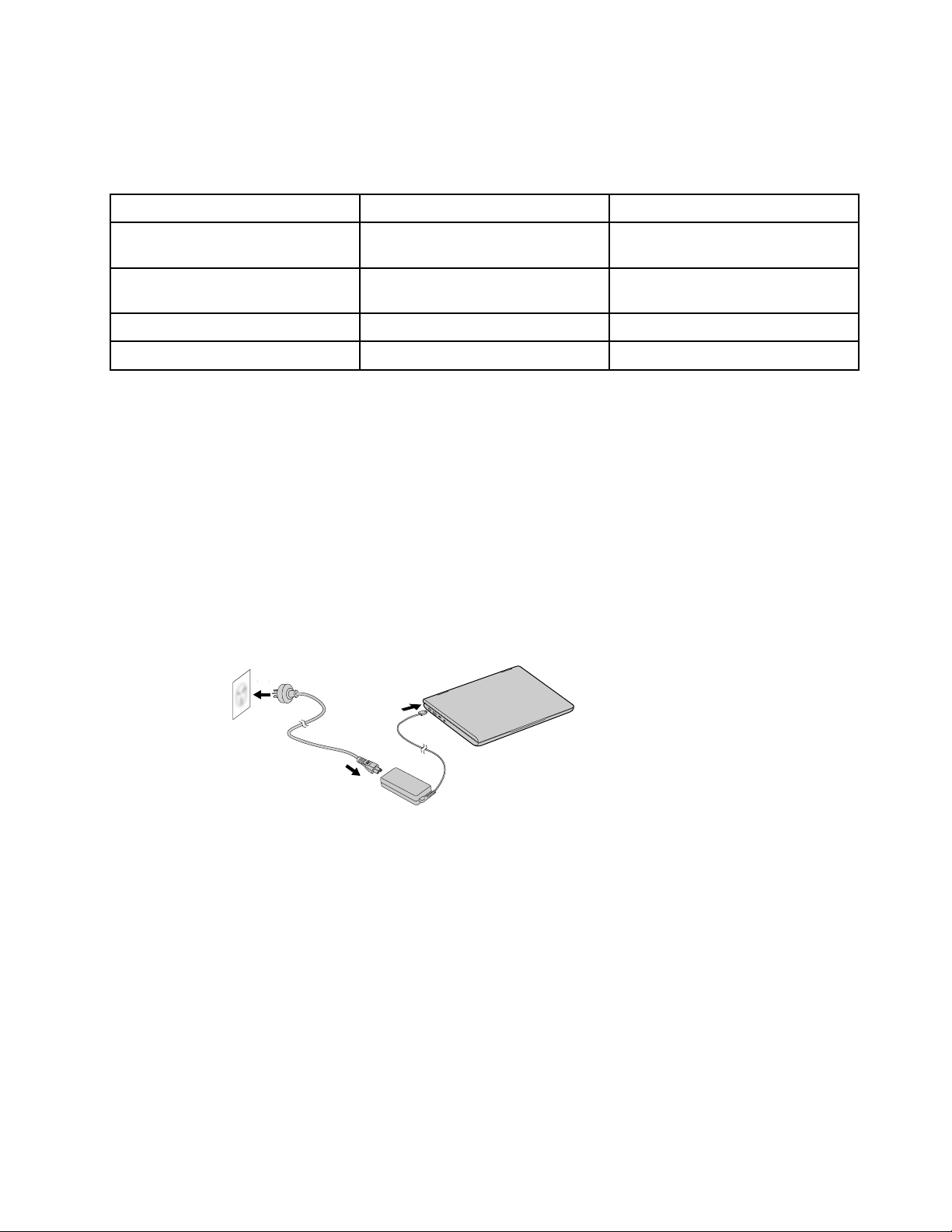
Luz dc-in
b
c
b
a
O estado de alimentação e da bateria é indicado pelo estado da luz dc-in.
Tabela 1. Estado da luz dc-in e estados da alimentação e da bateria correspondentes
Estado da luz Estado da alimentação Estado da bateria
ligada (vermelha)
ligada (âmbar)
ligada (verde)
desligada desligada a descarregar
ligada em carregamento, restam menos de
2% de carga
ligada em carga, restam entre 2% e 99% de
carga
ligada completamente carregada
Conector dc-in/USB (Tipo C)
Ligue o transformador CA incluído para carregar a bateria interna e alimentar o Chromebook.
Nota: Se não estiver a ser utilizado pelo transformador CA, o conector também pode ser utilizado para ligar
dispositivos externos com uma ficha USB (Tipo C).
Ligar a uma fonte de alimentação CA
Passo 1. Ligue o cabo de alimentação ao transformador CA.
Passo 2. Ligue o cabo de alimentação a uma tomada elétrica operacional.
Passo 3. Ligue o transformador ao conector dc-in do Chromebook.
Figura 3. Ligar o Chromebook ao transformador CA
CUIDADO:
Todas as fichas devem ser inseridas firmemente nos recetáculos.
Conector USB (Tipo A)
O conector USB (Tipo A) é utilizado para ligar dispositivos externos. É compatível com fichas USB (Tipo A).
Ranhura para cartões microSD
Introduza um cartão microSD aqui para expandir a capacidade de armazenamento local do Chromebook.
Inserir um cartão microSD
Passo 1. Insira um cartão microSD na ranhura e empurre-o cuidadosamente até tocar na extremidade da
ranhura.
Capítulo 2. Descrição geral do produto 5
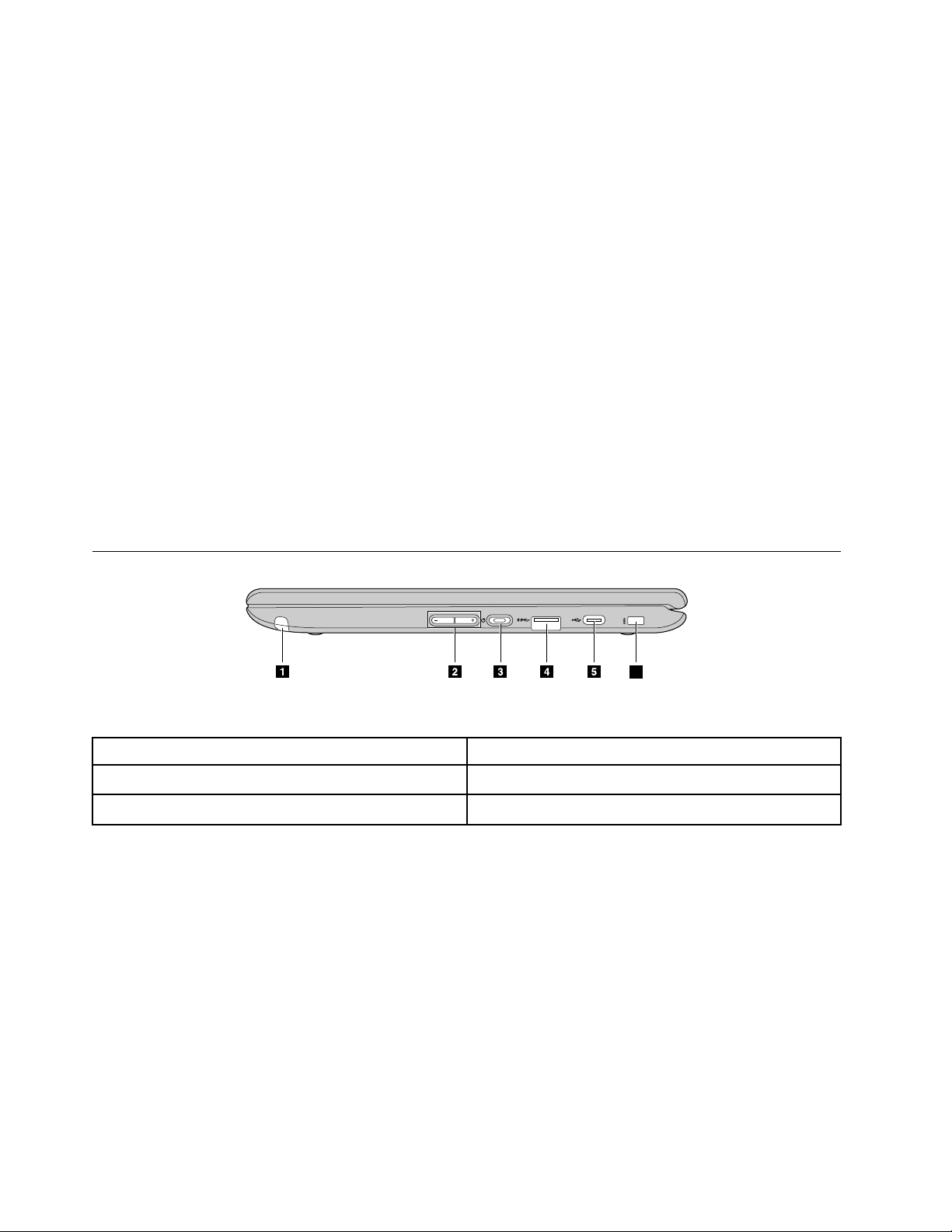
Nota: Certifique-se de que os contactos de metal do cartão microSD estão virados para baixo
6
quando o inserir na ranhura.
Passo 2. Empurre firmemente o cartão até ouvir um clique.
Nota: Se for inserido corretamente, todo o cartão microSD deverá ficar dentro da ranhura e ser
difícil de mover.
Remover um cartão microSD
Certifique-se de que o computador terminou de escrever os dados no cartão microSD.
Passo 1. No painel esquerdo da aplicação Ficheiros, clique no botão de ejetar (junto a Cartão SD).
Passo 2. Empurre firmemente o cartão até ouvir um clique.
Passo 3. Retire lentamente o dedo até ouvir outro clique.
CUIDADO:
Não retire o dedo repentinamente porque o cartão microSD pode ser ejetado para fora da
ranhura.
Conector de áudio combinado
O conector de áudio combinado é compatível com auscultadores com uma ficha TRRS de 3,5 mm. Não
suporta microfones autónomos nem auscultadores com uma ficha individual para microfone.
Vista direita
Figura 4. Chromebook 500e — vista direita
1. Estilete 2. Botões de volume
3. Botão para ligar/desligar e luz de alimentação 4. Conector USB (Tipo A)
5. Conector USB (Tipo C)
6. Minirranhura de segurança Kensington
Estilete
O Chromebook inclui um estilete. Utilize-o para tirar notas, fazer capturas de ecrã e desfrutar de aplicações
de arte.
Nota: Poderá ter de instalar aplicações adicionais como o Google Keep para tirar melhor partido da
utilização do estilete. Quando não o estiver a utilizar, guarde-o na respetiva ranhura.
Botões de volume
Utilize estes dois botões para ajustar o volume. São particularmente úteis quando o Chromebook é utilizado
no modo tablet.
6
Manual do Utilizador
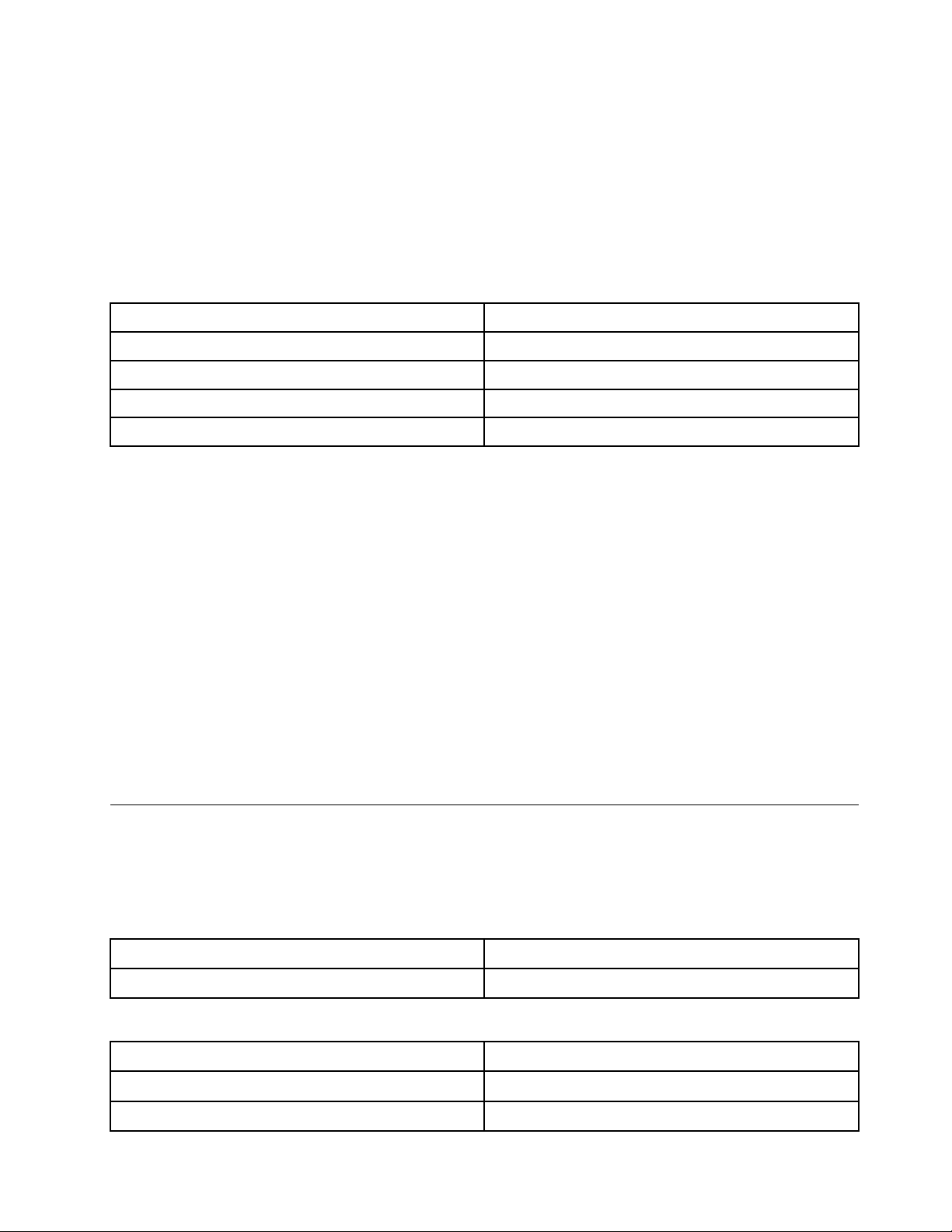
Botão para ligar/desligar
Quando abre a cobertura do LCD, o Chromebook é iniciado automaticamente. Se não for iniciado, prima o
botão para ligar/desligar. O botão para ligar/desligar também pode ser utilizado para suspender ou reativar o
Chromebook.
Luz de alimentação
O estado de alimentação do Chromebook é indicado pelo estado da luz de alimentação.
Tabela 2. Estado da luz de alimentação e o estado de alimentação correspondente do Chromebook
Estado da luz Estado da alimentação
ligada (branca) ligada
intermitente (branca) ligada e em modo de suspensão
desligada desligada e em modo de suspensão
desligada desligada
Conector USB (Tipo A)
O conector USB (Tipo A) é utilizado para ligar dispositivos externos. É compatível com fichas USB (Tipo A).
Conector USB (Tipo C)
Este conector pode ser utilizado para ligar dispositivos de armazenamento, visualização e outros.
Nota: Poderá necessitar de um cabo ou adaptador compatível para ligar dispositivos externos.
Minirranhura de segurança Kensington
Para conectar um dispositivo de bloqueio Kensington MiniSaver™ Mobile (ou compatível).
Nota: O dispositivo de bloqueio não é fornecido. Quando adquirir um dispositivo de bloqueio, escolha um
que utilize o mecanismo de bloqueio Cleat™ e verifique a respetiva compatibilidade com a ranhura antes da
compra. Um dispositivo de bloqueio que utilize o mecanismo de bloqueio T-Bar™ não é compatível com a
minirranhura de segurança Kensington.
Especificações
A tabela seguinte lista as especificações de todos os modelos do Lenovo Chromebook 500e. Algumas
especificações são específicas do modelo e podem não se aplicar ao modelo que comprou. As
especificações podem ser alteradas sem aviso prévio.
Fator de forma
Dimensões
Peso aprox. 1,35 kg
Monitor
aprox. 290 mm x 204 mm x 20,35 mm
Tamanho 11,6 polegadas
Resolução
Tipo de retroiluminação LED
1366 x 768 pixéis
Capítulo 2. Descrição geral do produto 7
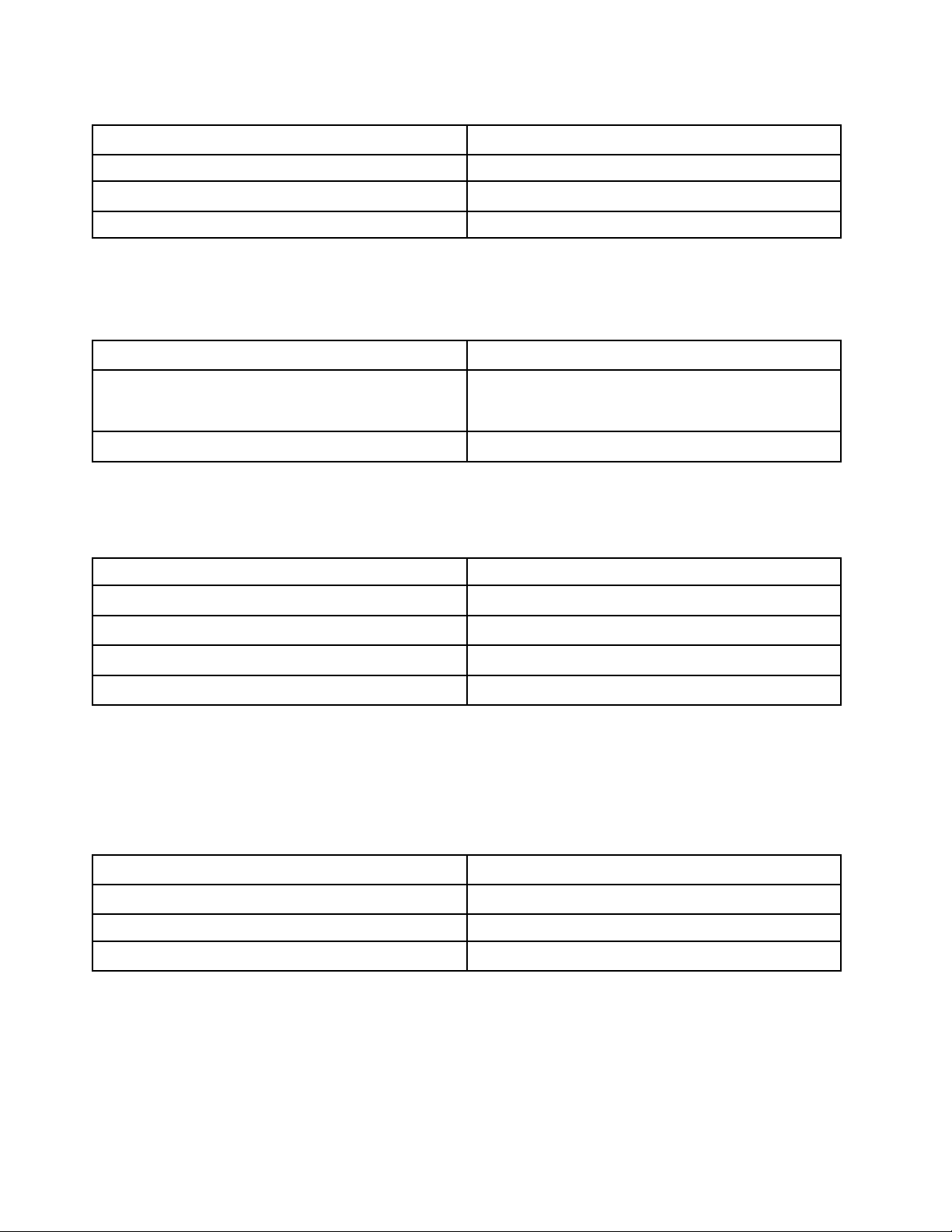
Memória
Tipo DDR4
Velocidade 1600 MHz
Incorporado ou instalável?
Número de ranhuras
Incorporado
0
Dispositivo de armazenamento secundário (armazenamento em massa)
São listados todos os tipos de dispositivo suportados para todos os modelos de computador. Normalmente,
o modelo de computador que comprou inclui apenas uma dos dispositivos listados.
Tipo
Capacidade nominal
Armazenamento de memória sólida (eMMC 5.1)
• 32 GB
• 64 GB
Incorporado ou instalável?
Incorporado
Nota: Normalmente, a capacidade do dispositivo de armazenamento em massa como indicado por um
sistema operativo é inferior à capacidade nominal.
Conectores de entrada/saída
Conectores Quantidade
USB (Tipo A)
USB (Tipo C)
2
2
Tomada áudio de combinação
Ranhura para cartões microSD
1
1
Notas: Quando não estiver a ser utilizado no carregamento da bateria, o conector dc-in também pode ser
utilizado como um conector USB normal de Tipo C. Ambos os conectores USB de Tipo C suportam:
• USB 3.0 e 2.0
• DisplayPort 1.2
Bateria
Instalação Integrado
Tipo
Número de células
Capacidade
Ião-lítio
3
42 Wh
Nota: A capacidade dada aqui é a capacidade típica ou média tal qual medida em um ambiente de teste
específico. Capacidades medidas em outros ambientes podem diferir mas não são mais baixas que a
capacidade nominal (ver rótulo do produto).
8
Manual do Utilizador
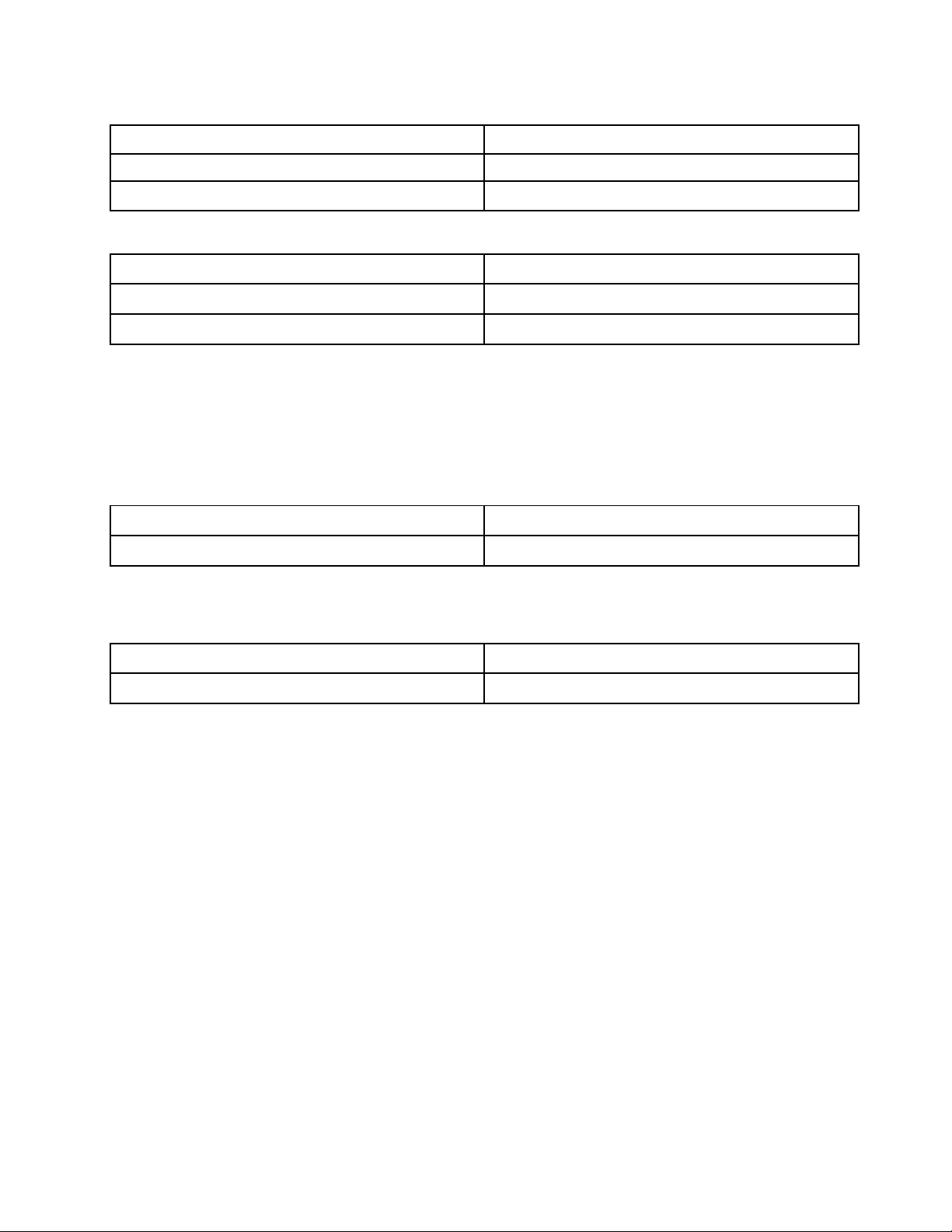
Transformador CA
Entrada 100-240 Vca, 50-60 Hz
Saída
Alimentação 45 W
Diversos
Câmara (frontal) 1280 x 720 pixéis
Câmara (segunda, WorldFacing) 2592 x 1944 pixéis
Segurança
20 Vcc
Minirranhura de segurança Kensington x 1
Ambiente operativo
Altitude máxima
3048 m (sem pressurização)
Temperatura
Operação 5 ℃ – 35 ℃ (41 ℉ – 95 ℉)
Armazenamento
Nota: Quando carregar a bateria, a temperatura ambiente deve ser de, pelo menos, 0 °C.
5 ℃ – 43 ℃ (41 ℉ – 109 ℉)
Humidade relativa
Operação 8% – 95% à temperatura de bolbo húmido de 23 ℃
Armazenamento
Se possível, coloque o computador numa área bem ventilada e seca, sem exposição direta à luz solar.
5% – 95% à temperatura de bolbo húmido de 27 ℃
Capítulo 2. Descrição geral do produto 9
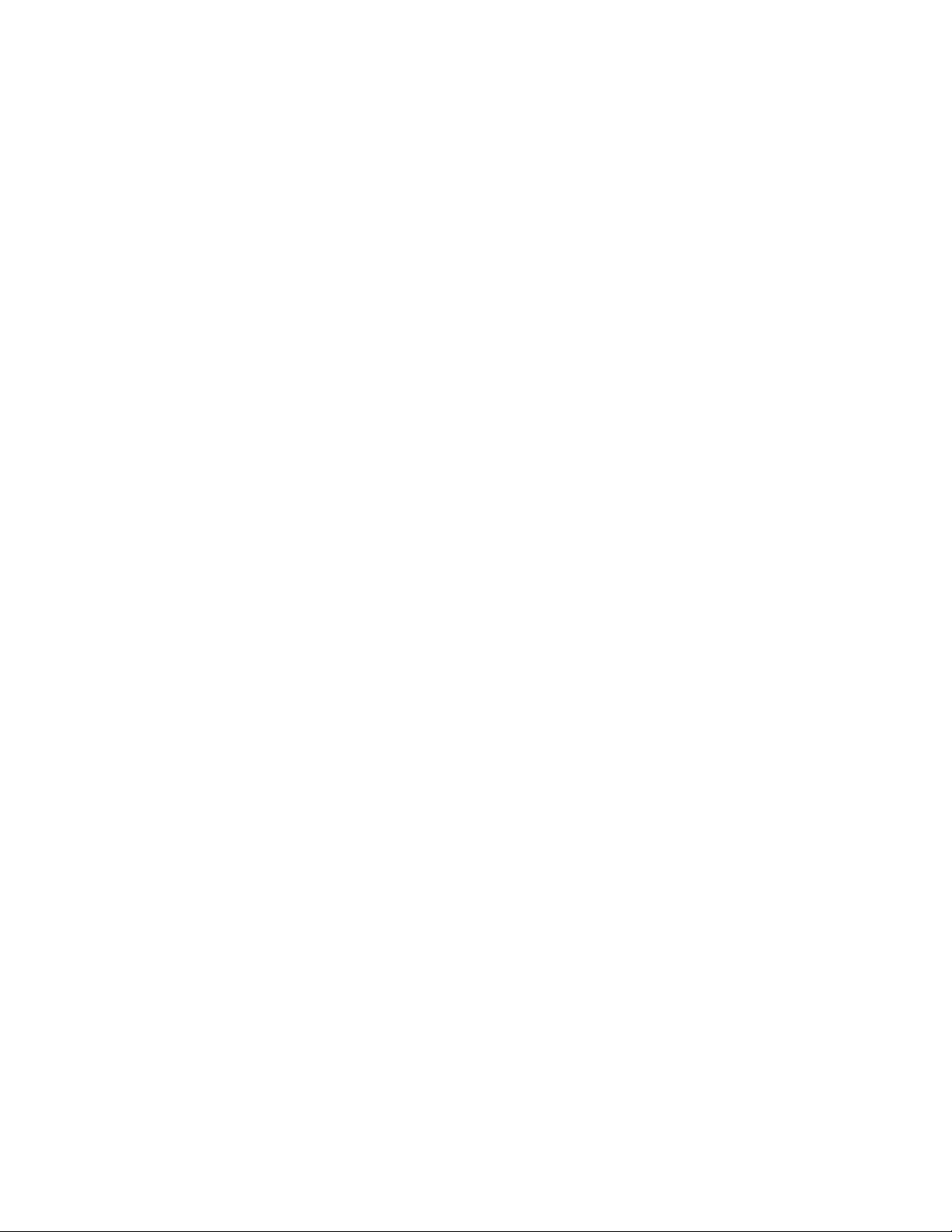
10 Manual do Utilizador
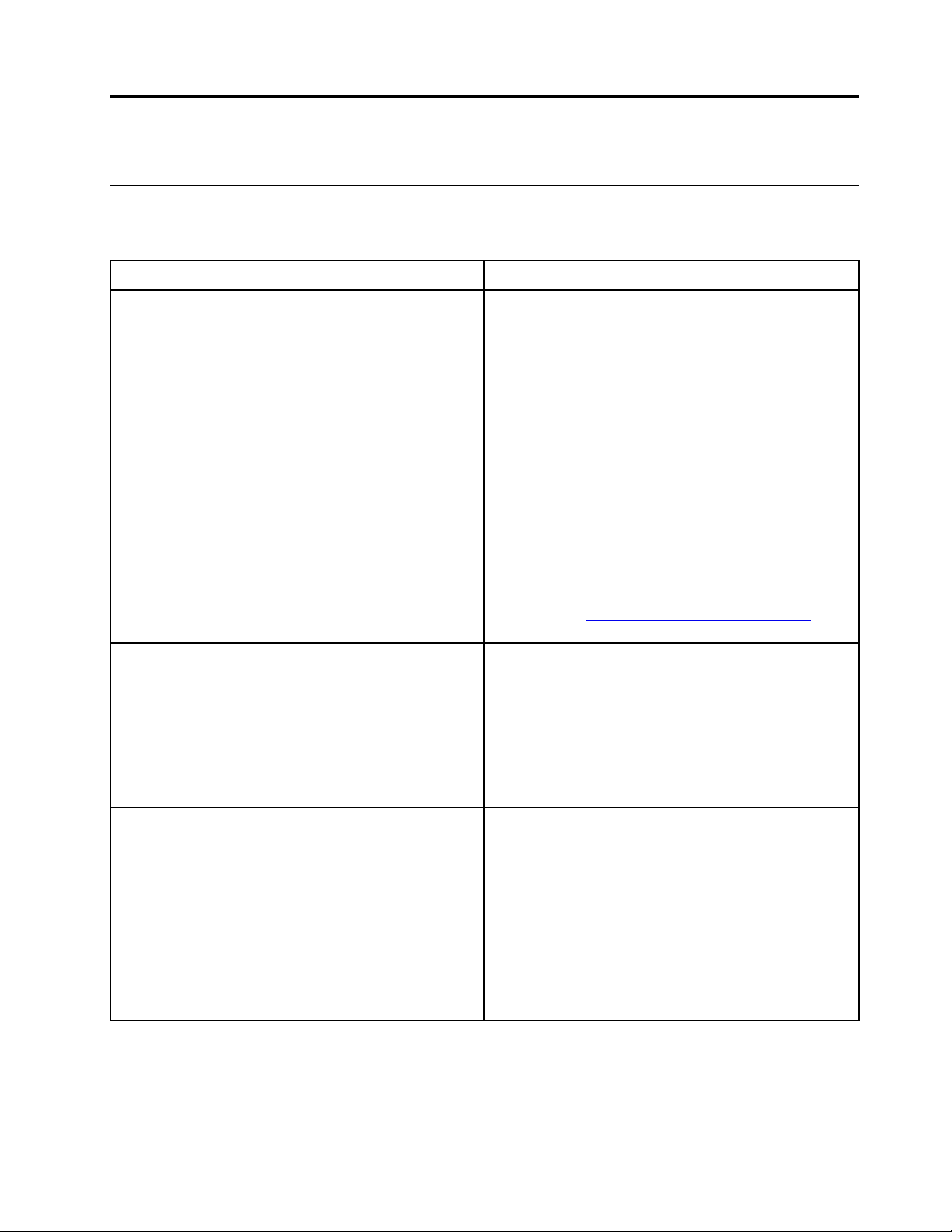
Capítulo 3. Conta, iniciar sessão e terminar sessão
Tipos de conta de utilizador para iniciar sessão no Chrome
Existem três tipos de conta de utilizador que pode utilizar para iniciar sessão no Chrome.
Tipos de conta de utilizador Descrição
Conta do Google
Uma conta de utilizador que tem acesso a diversos
serviços Web da Google, incluindo Gmail™, Google
Drive e Documentos do Google. Normalmente, uma
Conta do Google é criada quando se inscreve numa
conta do Gmail. Uma Conta do Google pode ser
utilizada para iniciar sessão em qualquer dispositivo
baseado no Chrome, exceto se a conta tiver sido
restringida pelo proprietário do dispositivo. Para
obter detalhes, consulte a secção "Controlar quem
utiliza o Chromebook" na página 13.
A primeira Conta do Google que iniciar sessão num
dispositivo baseado no Chrome torna-se a
proprietária do dispositivo.
Nota: Se não tem uma Conta do Google, pode
criar uma em
NewAccount
http://www.google.com/accounts/
.
Conta de convidado Uma conta especial para iniciar sessão no Chrome.
Um utilizador Convidado tem privilégios limitados e
só pode ser utilizado na partilha temporária de um
dispositivo baseado no Chrome.
Nota: O início de sessão como convidado pode ser
desativado pelo proprietário do dispositivo. Para
obter detalhes, consulte a secção "Desativar o
início de sessão de convidado" na página 14.
Conta supervisionada
Uma conta especial criada por uma Conta do
Google (gestor) com sessão iniciada num
dispositivo baseado no Chrome. Uma conta
supervisionada é específica do dispositivo e não
pode ser utilizada para iniciar sessão noutro
dispositivo baseado no Chrome.
O gestor de um utilizador supervisionado pode
rever e controlar a forma como este utiliza a
Internet.
© Copyright Lenovo 2018 11
